相信小伙伴都知道电脑的开机密码就是当我们离开电脑却不想被别人随意的看自己电脑里面的东西是所设置的一个密码,也都知道怎么设置这个开机密码,但是要怎么强制删除开机密码呢?今天小编就来告诉你们怎么强制删除开机密码。
小编在刷网页的时候看到和多小伙伴在问,怎么强制的删除开机密码,还没有这么做过的小编就用自己的电脑试了一下。发现方法还是不难的。所以今天在这儿,小编我就跟你们分享分享强制删除开机密码的方法。
首先,敲击“WIN+R”,在打开的运行窗口里输入“CMD”,再点确定
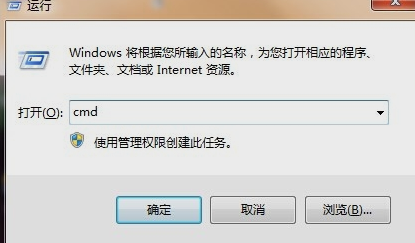
删除开机密码系统软件图解1
然后就会出现“cmd.exe”,然后在“cmd.exe”里输入“net users administrator ”,不过要注意,输入完administrator后还要再按两下空格键(注:如果设置了密码的管理员不是administrator,就把administrator改成设置了密码的管理员的名称即可)。都弄好了之后,就敲击回车键。

删除密码系统软件图解2
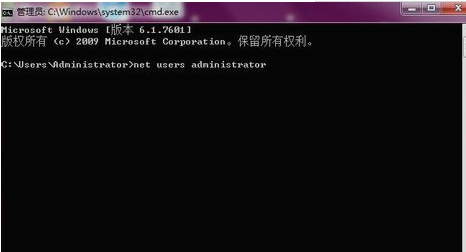
删除开机密码系统软件图解3
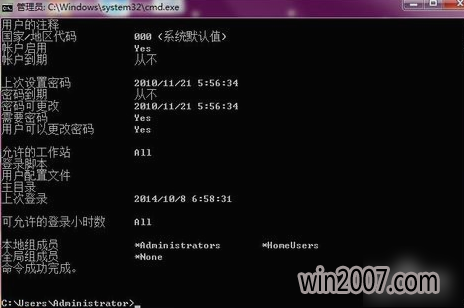
删除密码系统软件图解4
要注意,上面所说的是要在电脑处于打开的情况下才能有效。
那么,你们学会了不~~~

强制删除系统软件图解5